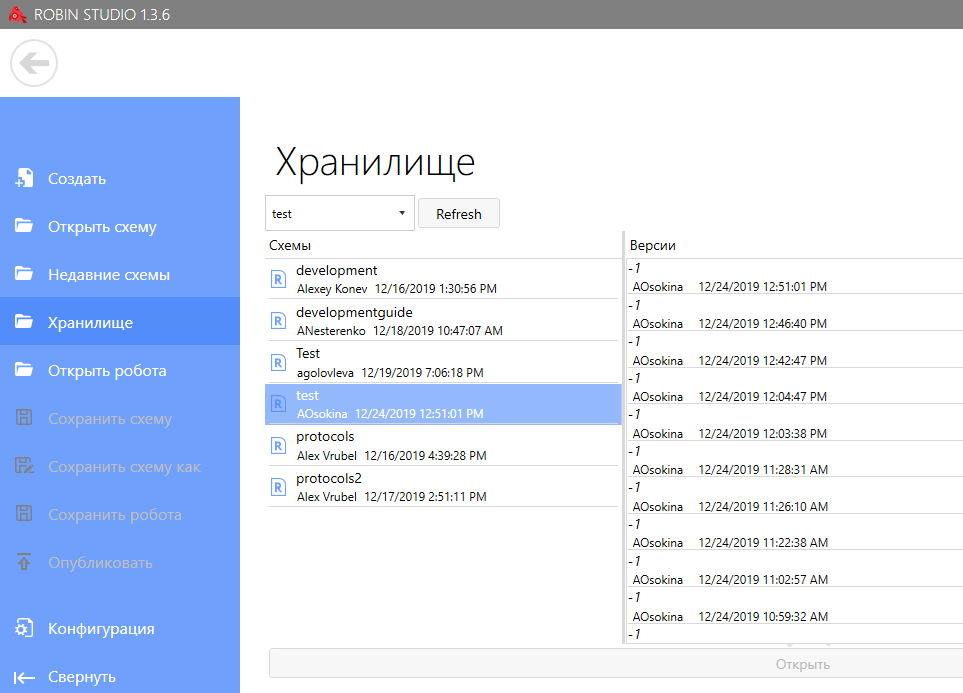Главное меню¶
При запуске студии открывается окно, в левом блоке которого перечислены основные действия для работы. Части действий доступны перед началом работы в студии, часть будут доступны после создания схемы робота.
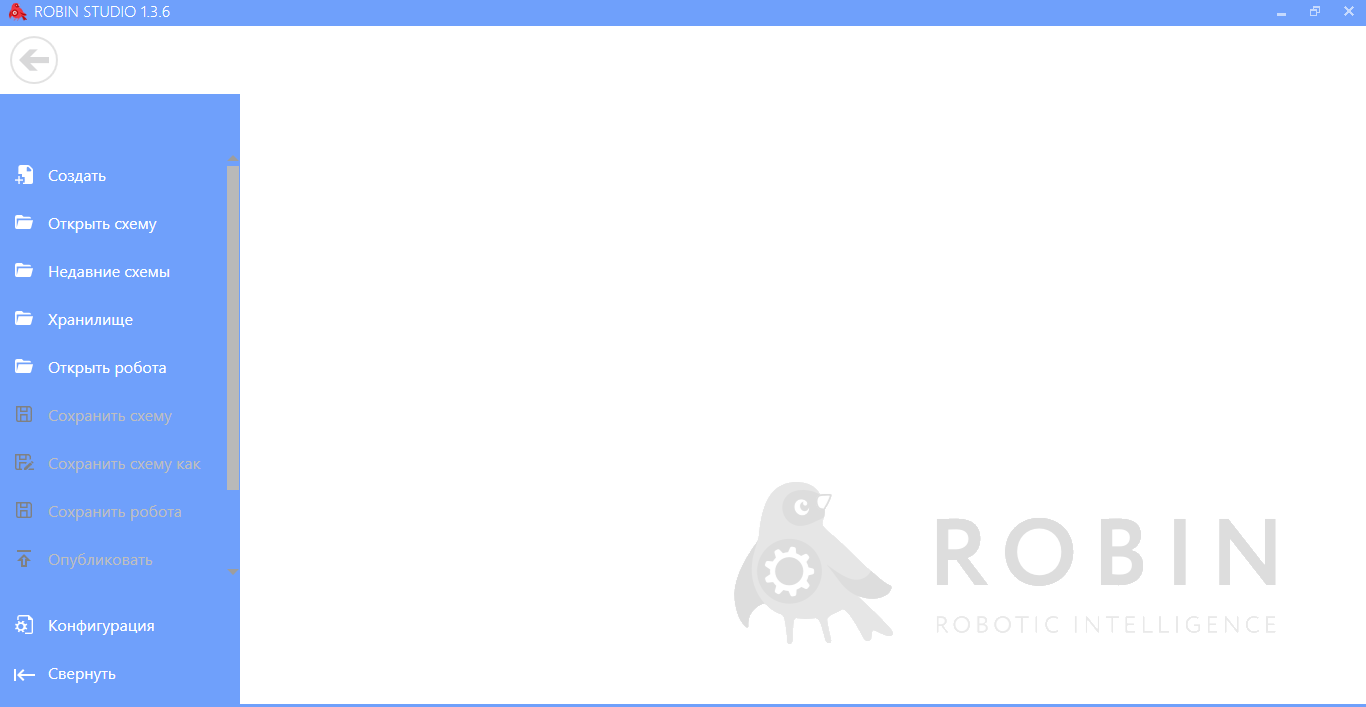
Описание всех пунктов главного меню
Пункт меню |
Описание |
Создать |
По нажатию на кнопку открывается окно создания нового робота. |
Открыть схему |
Используется, если необходимо открыть уже существующую схему робота. Файл формата .rfs. |
Недавние схемы |
Используется, если необходимо открыть уже существующую схему робота, которая была недавно использована. Файл формата .rfs. |
Хранилище |
Используется, если необходимо открыть уже существующего робота в хранилище. Для этого необходимо добавить репозиторий в разделе «Конфигурация», «Конфигурация GIT». |
Открыть робота |
Используется, если необходимо открыть уже существующего робота. Файл формата .rpr. |
Сохранить схему |
По нажатию сохраняются изменения, внесенные на схему робота. |
Сохранить схему как |
Используется, если необходимо создать новый экземпляр схемы робота. По нажатию открывается окно выбора места для сохранения. Изменения, внесенные после последнего нажатия на кнопку «Сохранить» , не будут сохранены на предыдущем экземпляре схемы робота. |
Сохранить робота |
Сохраняет созданного робота с расширением .rpr |
Опубликовать |
Используется, если нужно опубликовать робота в хранилище Оркестратора. |
Закрыть схему |
По нажатию активная схема робота закрывается. |
Выйти |
По нажатию на кнопку ROBIN Studio закрывается. |
Конфигурация |
Открывается окно настроек студии |
Свернуть |
Сворачивает панель главного меню |
Создание нового робота¶
Для того, чтобы начать создание нового робота, кликните на кнопку «Создать». По нажатию откроется окно, в котором необходимо указать имя нового робота и выбрать папку сохранения.
Папку можно выбрать с помощью кнопки «Обзор» или же ввести путь вручную.
По умолчанию робот сохраняется в папку «Robin Studio».
После заполнения полей нажимаем кнопку «Создать».Откроется рабочее пространство Студии.
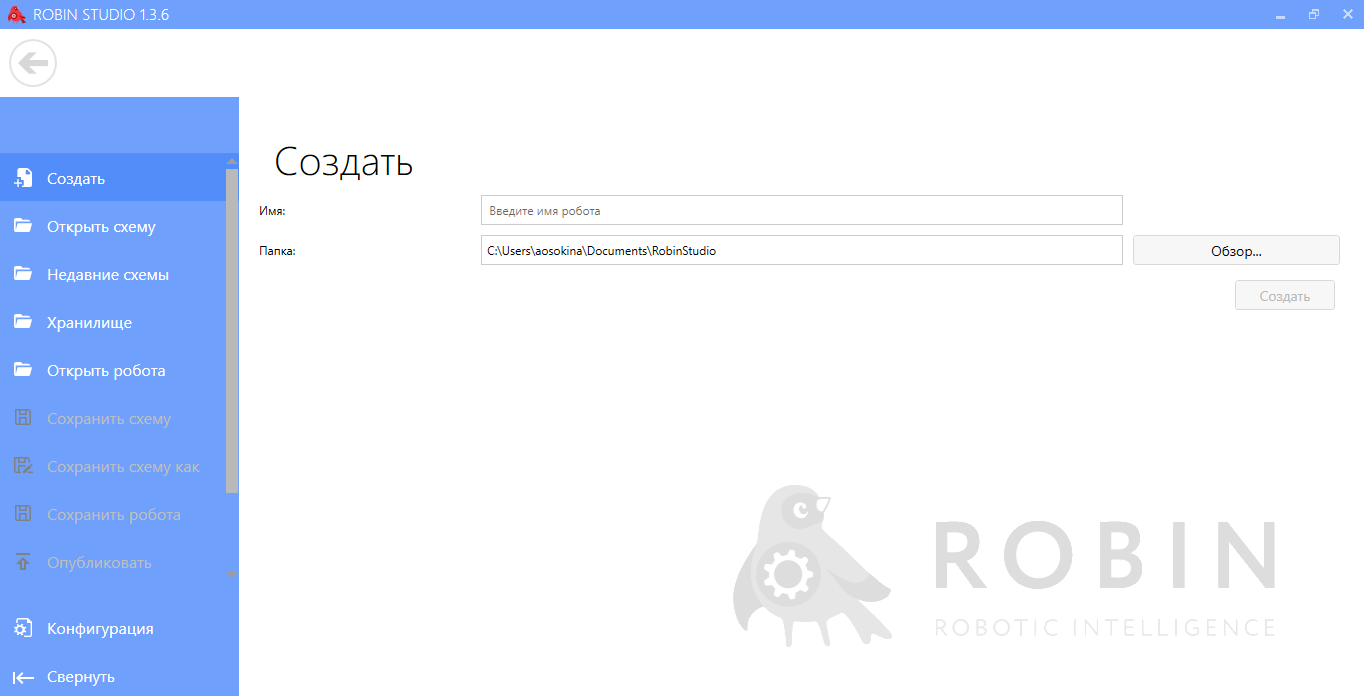
Открытие существующей схемы робота¶
Чтобы продолжить создание уже существующего робота, кликните на кнопку «Открыть схему». По нажатию откроется окно, в котором необходимо выбрать файл формата .rfc, в котором хотим работать.
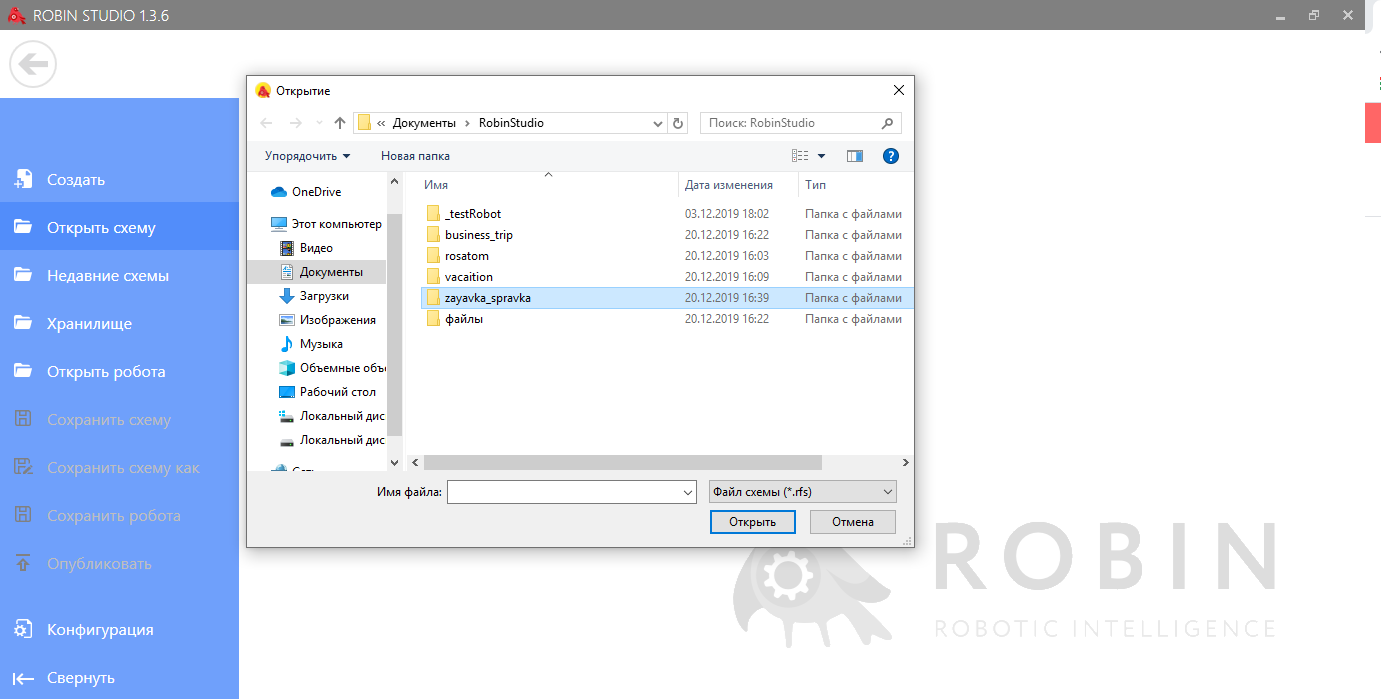
Недавние схемы¶
Список схем роботов, которые были недавно открыты и сохранены в студии. Необходимо выбрать из списка искомую схему робота и нажать на кнопку «Открыть».
выбранная схема откроется в таком виде, в котором она была сохранена.

Открыть робота¶
Чтобы открыть робота в формате .rpr кликните на кнопку «Открыть робота».
В появившимся окне выбора файлов и папок выберете робота и нажмите кнопку открыть
выбранный робот откроется в виде схемы.
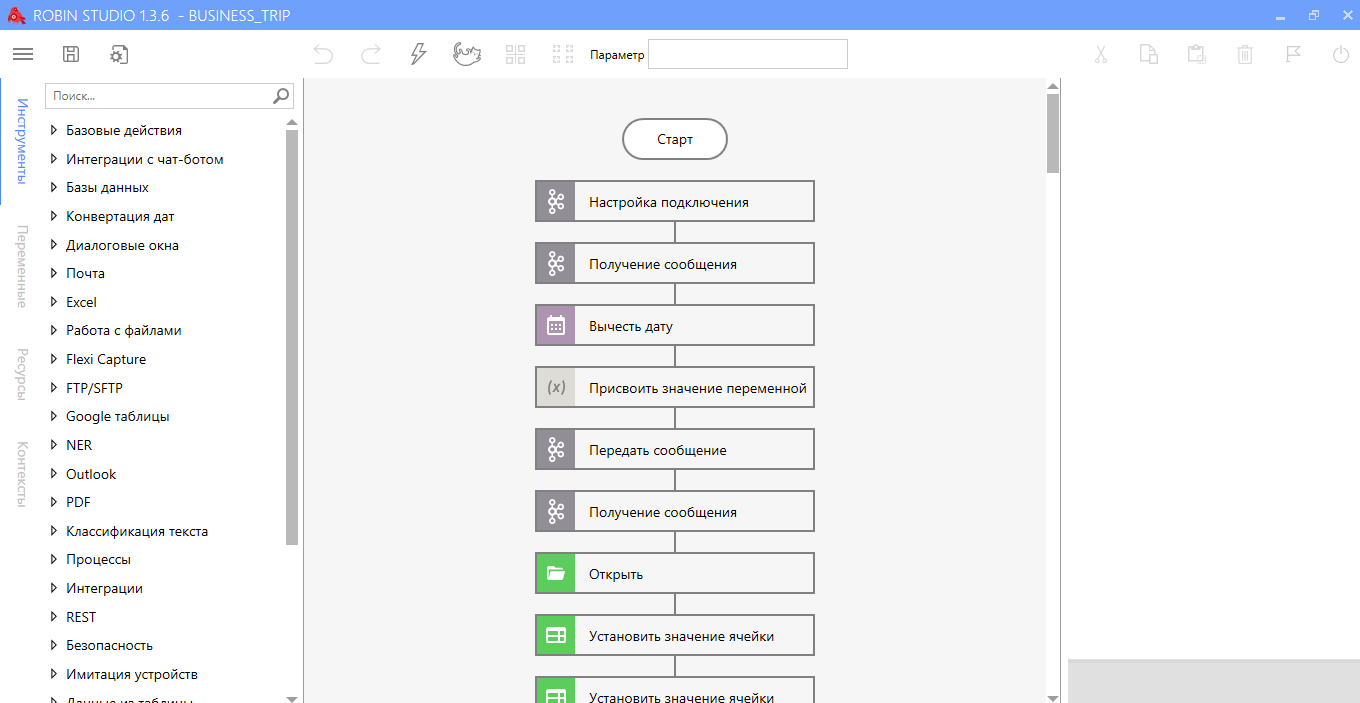
Сохранить схему как¶
По нажатию откроется окно, в котором необходимо указать новое имя робота и выбрать папку сохранения.
Папку можно выбрать с помощью кнопки «Обзор» или же ввести путь вручную.
По умолчанию робот сохраняется в папку «Robin Studio».
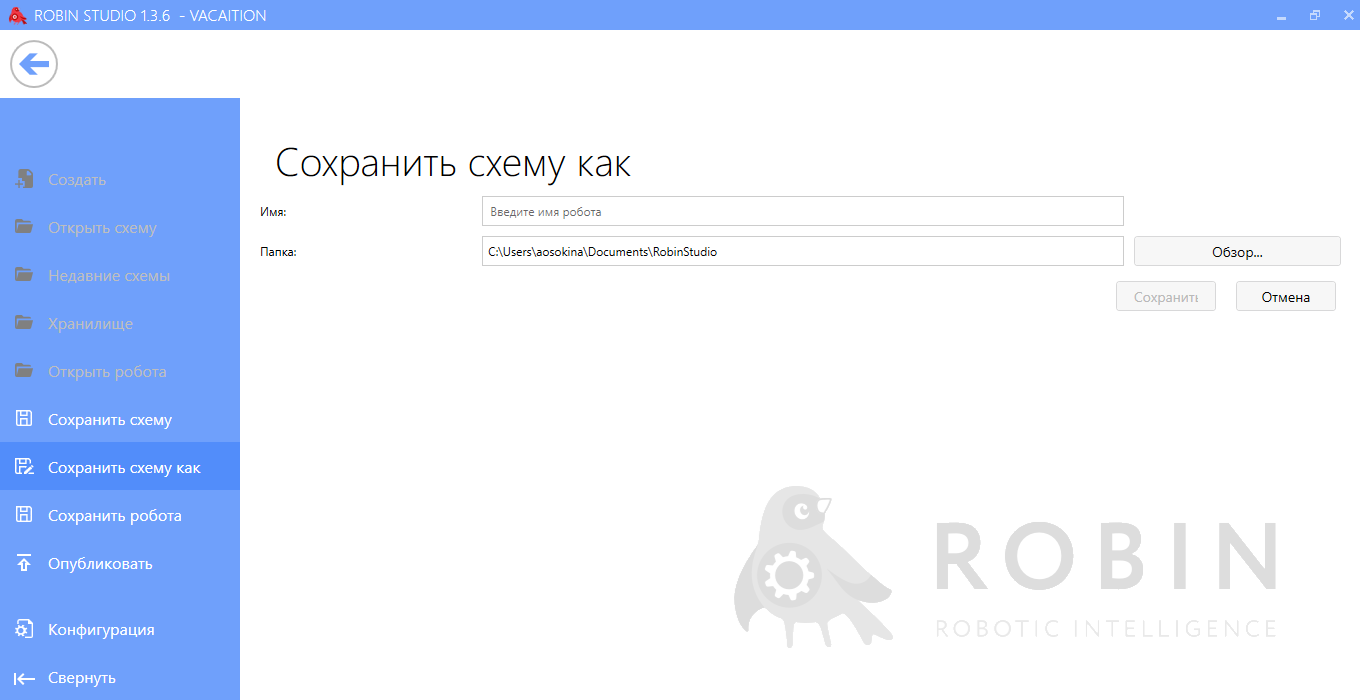
Опубликовать¶
Чтобы опубликовать робота в формате .rpr кликните на кнопку «Опубликовать».
В появившимся окне введите новое имя робота, идентификатор версии и комментарий к новой версии и нажмите кнопку «Опубликовать новый».
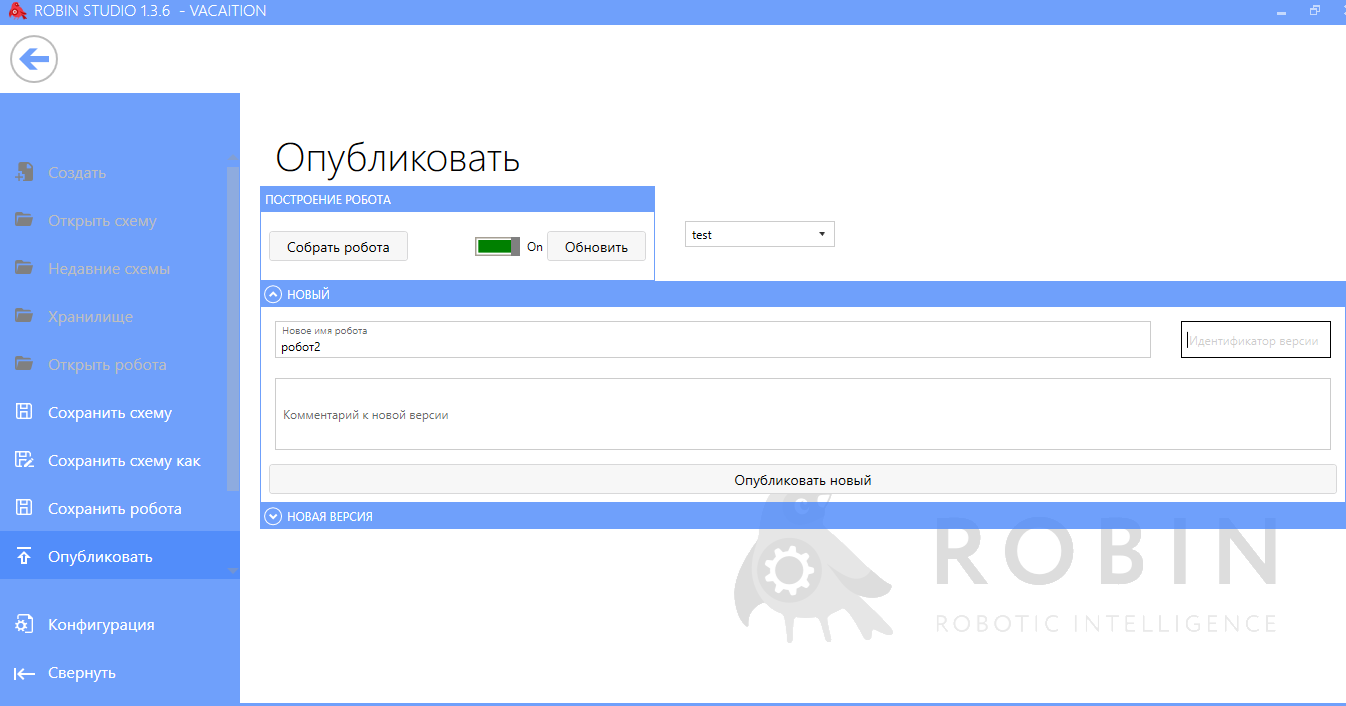
Конфигурация¶
Данный раздел служит для задания и изменения настроек ROBIN Studio пользователем.
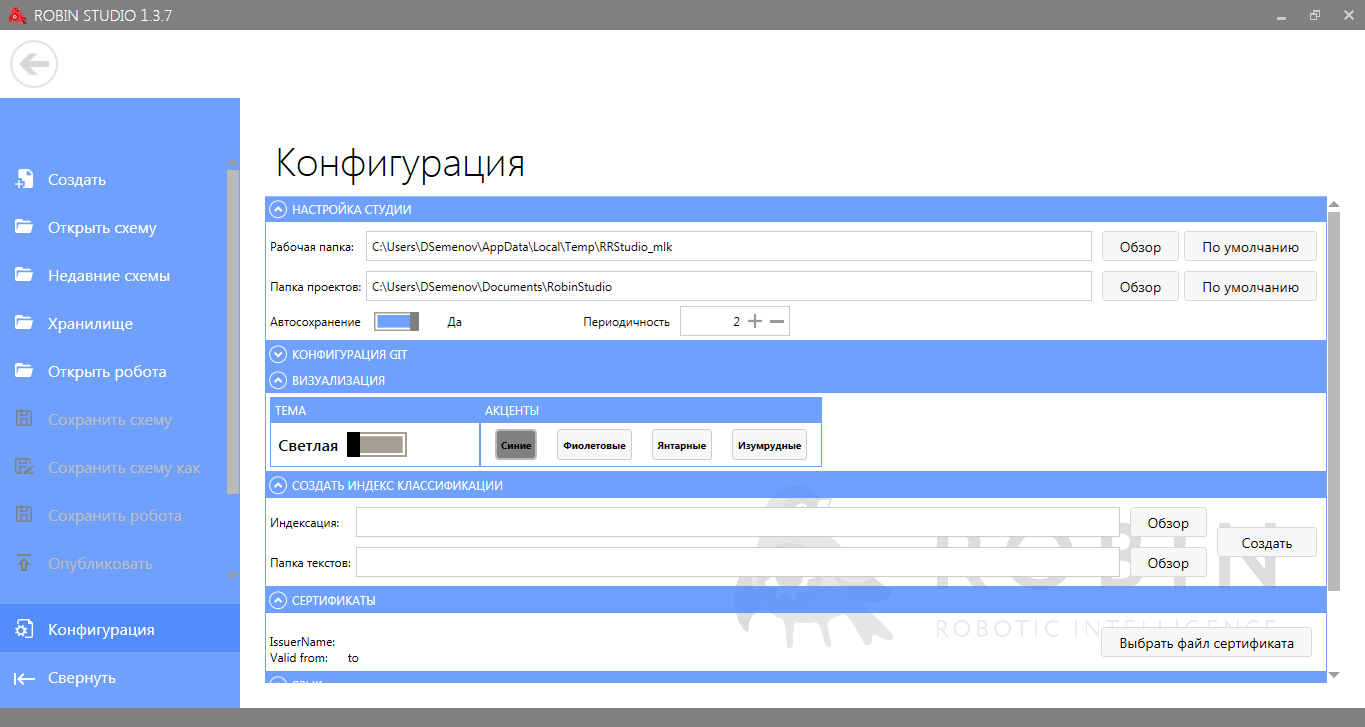
Настройка студии/Studio Settings
В данном пункте можно настроить несколько параметров:
Рабочая папка. В данном поле указан путь до рабочей папки ROBIN Studio с исполняемыми файлами. Путь до данной папки можно изменить, нажав на кнопку «Обзор» и выбрав новый путь. Чтобы задать первоначальный путь, необходимо нажать на кнопку «По умолчанию».
Папка проектов. В данном поле указан путь до папки, в которой по умолчанию сохраняются схемы роботов. Путь до данной папки можно изменить, нажав на кнопку «Обзор» и выбрав новый путь. Чтобы задать первоначальный путь, необходимо нажать на кнопку «По умолчанию».
Автосохранение. Данный параметр нужен для автосохранения схемы при закрытии схемы без сохранения или авайрийном закрытии ROBIN Studio. При следующем открытии схемы появится окно с вопросом о восстановлении последней автосохраненной схемы и вариантами ответа Да/Нет.
Периодичность. В данном поле указывается периодичнсть автосохранения схемы. Параметр задается в минутах, значение по умолчанию - 8 минут.
Конфигурация GIT/GIT Configuration
В данном пункте задается репозиторий для публикации робота. Для добавления нового репозитория необходимо нажать на кнопку «Добавить» (Плюс) и заполнить поля «Имя репозитория», «Адрес», «Логин» и «Пароль», в появившемся окне. После добавления нового репозитория, указанные имя и адрес отобразятся в интерфейсе и будут доступны на вкладке Главного меню «Опубликовать».
Визуализация/Visual
В данном пункте настраиваются цветовые схемы интерфейса. Доступны светлая и темная темы, 4 акцентных цвета: синий, фиолетовый, янтарный и изумрудный. Данные настройки сохраняются при перезапуске ROBIN Studio.
Создать индекс классификации/Create classification indexs
Даный пункт служит для создания индекса классификации. Индекс классификации нужен для работы блока действий «Классификация текста», по данному индексу робот определяет к какой категории относится заданный текст. Чтобы создать индекс необходимо задать путь до папки Индекс и до папки с обучающеми текстами для классификатора, после этого нужно нажать кнопку «Создать». После созадния индекса папка, путь до которой указан в поле «Индексация», заполнится данными, нужными для классификатора. На данную папку можно ссылаться из любых схем, при изменении содержимого папки с обучающими текстами, индекс необходимо пересоздать.
Сертификаты/Certificates
В данном пункте можно добавить сертификат с приватным ключом шифрования, который будет использоваться для защиты паролей, используемых в сценариях. Сертификат устанавливается на машину пользователя и добавляется в ROBIN Studio один раз, после этого шифрование будет доступно для всех схем.
Язык/Language
В данном пункте можно выбрать язык интерфейса ROBIN Studio, на выбор предлагаются русский и английский языки. Выбранный язык распространяется на наименование действий, свойств и элементов меню, а так же сохраняется при перезапуске ROBIN Studio.
Файл конфигурации по умолчанию/Config file by default
При нажатии на данную кнопку открывается окно с настройками робота. После редактирования настроек необходимо нажать на кнопку «Save», чтобы изменения вступили в силу. Подробнее о настройках на странице Настройки робота. Данные настройки применяются для всех роботов.
Свернуть¶
Сворачивает панель главного меню.